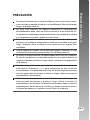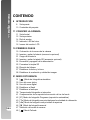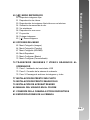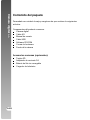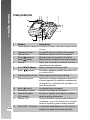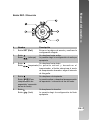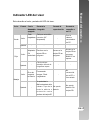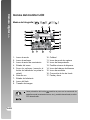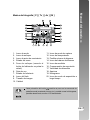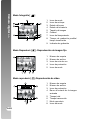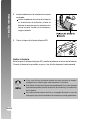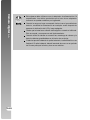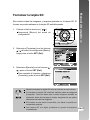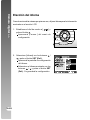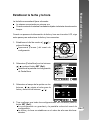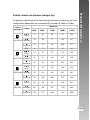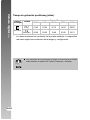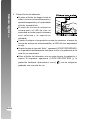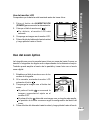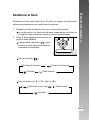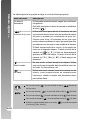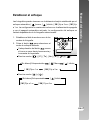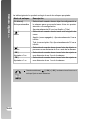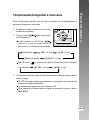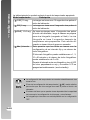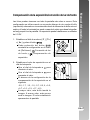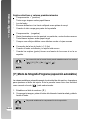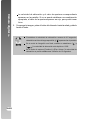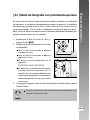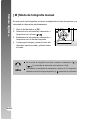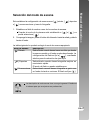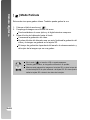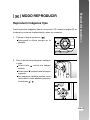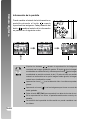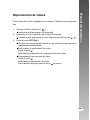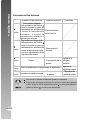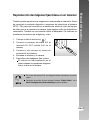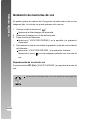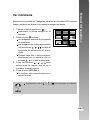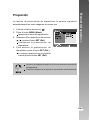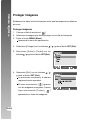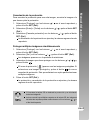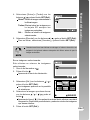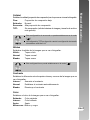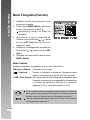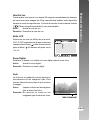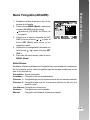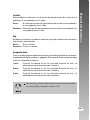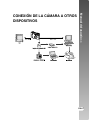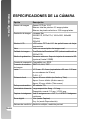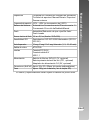Cámara digital >>
2-ES
DECLARACIÓN FCC
Este aparato cumple con la Parte 15 de las Normas FCC. Su funcionamiento
está sujeto a las siguientes dos condiciones:
(1) Este dispositivo no puede causar interferencias dañinas y
(2) Este dispositivo debe tolerar cualquier interferencia recibida, incluyendo
interferencias que pueden causar un funcionamiento no deseado.
Nota:
Este equipo ha sido puesto a prueba y se ha comprobado que cumple con los
límites de los aparatos digitales de Clase B, conforme a la Parte 15 de las Normas
FCC. Estos límites han sido creados para proporcionar una protección razonable
contra las interferencia dañinas en una instalación residencial. Este equipo produce,
usa y puede irradiar energía de radio-frecuencia y, si no está instalado de acuerdo
con las instrucciones, puede causar interferencias perjudiciales en las radio-
comunicaciones. Sin embargo, no se garantiza que no se producirán interferencias
en instalaciones domésticas. Si este equipo causa interferencias dañinas en la
recepción de radio o televisión, que pueden ser comprobadas apagando y
encendiendo el equipo, se pide al usuario que intente corregir la interferencia
mediante una o varias de las siguientes medidas:
Vuelva a orientar o cambie de lugar la antena receptora.
Aumente la separación entre el equipo y el receptor.
Conecte el equipo al enchufe de un circuito diferente al que esté
conectado el receptor.
Consulte con el distribuidor o con un técnico especialista en radio/
televisión para más ayuda.
Es necesaria la utilización de un cable protegido para cumplir con los límites
de la Clase B del Subapartado B de la Parte 15 de las normas FCC. No
realice ningún cambio o modificación al aparato a no ser que se especifique
en el manual. Si se han de realizar dichos cambios o modificaciones, debe
interrumpir el funcionamiento del equipo.

Manual del usuario >>
ES-3
INFORMACIÓN DE MARCAS
Microsoft
®
y Windows
®
son marcas registradas de Microsoft Corporation
en los EE.UU.
Pentium
®
es una marca registrada de Intel Corporation.
Macintosh es una marca de Apple Computer, Inc.
SD
TM
es una marca.
Otros nombres y productos pueden ser marcas o marcas registradas de
sus respectivos dueños.
LEA ESTO PRIMERO
Aviso:
1. El diseño y especificaciones están sujetos a cambio sin previo aviso.
Esto incluye la especificaciones del producto primarias, software,
controladores del software y manual del usuario. Este manual del usuario
es una guía de referencia general para el producto.
2. El producto y accesorios que vienen con su cámara pueden diferir de los
descritos en este manual. Esto se debe al hecho de que distintos minoristas
a menudo especifican ligeras inclusiones y accesorios del producto para
cumplir con sus requisitos mercantiles, demografía de los clientes y
preferencias geográficas. Los productos varían a menudo entre minoristas
especialmente con accesorios como las pilas, cargadores, adaptadores
de CA, tarjetas de memoria, cables, maletines/bolsas de transporte y
soporte del idioma. Ocasionalmente, un minorista puede especificar un
color único, apariencia y capacidad de memoria interna para el producto.
Contacte con su vendedor para una definición del producto más precisa y
accesorios incluidos.
3. Las ilustraciones en este manual sirven como medio explicativo y pueden
diferir del diseño real de su cámara.
4. El fabricante no asume responsabilidad alguna por cualquier error o
discrepancia en este manual del usuario.
5. Para las actualizaciones del controlador, visite nuestra página web.

Cámara digital >>
4-ES
AVISO
No utilice esta cámara si emite humo (o un olor extraño), si se calienta
demasiado, produce un ruido extraño o muestra cualquier otra anomalía.
Si trabaja con la cámara en cualquiera de estas situaciones, puede
provocar fuego o descarga eléctrica. Deje de utilizar la cámara
inmediatamente, desconéctela y quite la batería. Contacte con su vendedor
o servicio técnico autorizado para las reparaciones. Nunca intente reparar
la cámara usted mismo, pues puede resultar peligroso.
No exponga la cámara a la humedad y asegúrese de que no le entre
agua. Tenga especial cuidado al utilizar la cámara en condiciones
meteorológicas extremas como lluvia o nieve, o si la utiliza en la playa o
cerca del agua. Evite utilizar esta cámara en lugares sujetos a humedades
extremas. No utilice la cámara si ha entrado agua dentro. Apague la
cámara y quite la batería. Contacte con su vendedor o servicio técnico
autorizado. No continúe utilizando la cámara, pues puede causar fuego o
descarga eléctrica.
No utilice la cámara si han entrado objetos extraños dentro. Apague la
cámara y quite la batería. Contacte con su vendedor o servicio técnico
autorizado. No continúe utilizando la cámara, pues puede causar fuego o
descarga eléctrica.
No coloque la cámara en un lugar inestable como una mesa coja o
superficie inclinada donde la cámara pueda caerse o causar daños. Si la
cámara se ha caído o dañado, apáguela o quite la batería. Contacte con
su vendedor o servicio técnico autorizado. No continúe utilizando la
cámara, pues puede causar fuego o descarga eléctrica.
No inserte o deje caer objetos de metal u otros objetos extraños en la
cámara a través de los puntos de acceso como la ranura para la tarjeta
de memoria SD. Esto podría causar fuego o descarga eléctrica.
No intente modificar esta cámara. No quite la carcasa de la cámara. Esto
podría causar fuego o descarga eléctrica. La inspección interna y
reparaciones debe realizarlas un servicio de reparación autorizado.
Nunca utilice la cámara mientras conduce un vehículo. Podría provocar
un accidente de tráfico.

Manual del usuario >>
ES-5
PRECAUCIÓN
No coloque la cámara en un lugar afectado por humos de aceite o vapor,
como cerca de una estufa de cocina o un humidificador. Esto podría causar
fuego o descarga eléctrica.
No deje esta cámara en lugares expuestos a temperaturas
extremadamente altas, como un vehículo cerrado o la luz directa del sol.
La exposición a altas temperaturas puede afectar a la carcasa de la cámara
y a componentes internos y puede provocar fuego.
No cubra o envuelva la cámara con un trapo o edredón. Esto puede
provocar una subida de temperatura y deformar la carcasa y provocar
fuego. Siempre utilice la cámara y sus accesorios en lugares bien
ventilados.
Coja la cámara con cuidado y no la exponga a golpes o vibración. Si coge
la cámara bruscamente puede provocar un mal funcionamiento.
No utilice una batería distinta a la especificada para su uso con la cámara.
El uso de una batería no adecuada puede provocar que la batería se
rompa o se derrame y causar un fuego, daños o ensuciar el compartimiento
de la batería.
Cuando coloque la batería en la cámara, compruebe las marcas de
polaridad en la batería (- y +) para asegurarse de que la inserta
correctamente. Una polaridad incorrecta de la batería puede provocar
que se rompa o que se derrame y causar un fuego, daños o ensuciar el
compartimiento de la batería.
Quite la batería si la cámara no se va a utilizar durante mucho tiempo. La
batería puede derramarse y provocar fuego, daños o ensuciar el
compartimiento de la batería. Si la batería se derrama, limpie y seque el
compartimiento de la batería con cuidado y coloque una batería nueva.
Límpiese las manos con cuidado si toca el fluido de la batería.

Cámara digital >>
6-ES
CONTENIDO
8 INTRODUCCIÓN
8 Vista previa
10 Contenido del paquete
11 CONOCER LA CÁMARA
11 Vista frontal
12 Vista posterior
14 Dial de modos
15 Indicador LED del visor
16 Iconos del monitor LCD
19 PRIMEROS PASOS
19 Colocación de la correa de la cámara
19 Insertar y quitar la batería (accesorio opcional)
21 Carga de la batería
23 Insertar y quitar la tarjeta SD (accesorio opcional)
24 Encendido y apagado de la alimentación
25 Formatear la tarjeta SD
26 Elección del idioma
27 Establecer la fecha y la hora
28 Establecer la resolución y calidad de imagen
31 MODO FOTOGRAFÍA
31 [ ] Modo de fotografía automática
33 Uso del zoom óptico
34 Uso del zoom digital
35 Establecer el flash
37 Establecer el enfoque
39 Temporizador/fotografiar a intervalos
41 Compensación de la exposición/corrección de luz de fondo
42 [ P ] Modo de fotografía Programa (exposición automática)
43 [ Tv ] Modo de fotografía con prioridad para la velocidad de obturación
45 [ Av ] Modo de fotografía con prioridad de apertura
46 [ M ] Modo de fotografía manual
47 Selección del modo de escena
48 [ ] Modo Película

Manual del usuario >>
ES-7
49 [ ] MODO REPRODUCIR
49 Reproducir imágenes fijas
51 Reproducción de vídeos
53 Reproducción de imágenes fijas/vídeos en un televisor
54 Grabación de memorias de voz
55 Ver miniaturas
56 Reproducción con zoom
57 Proyección
58 Proteger imágenes
60 [ ] Borrar imágenes
62 OPCIONES DEL MENÚ
62 Menú Fotografía (Imagen)
64 Menú Fotografía (Función)
67 Menú Fotografía (AE/AWB)
69 Menú Reproducir
70 Menú Configurar (Básico)
72 Menú Configurar (Personalizado)
74 TRANSFERIR IMÁGENES Y VÍDEOS GRABADOS AL
ORDENADOR
75 Paso 1: Instalación del controlador USB
75 Paso 2: Conexión de la cámara al ordenador
76 Paso 3: Descarga de archivos de imágenes y vídeo
77 INSTALACIÓN DE PRESTO! MR. PHOTO
78 INSTALACIÓN DE PRESTO! IMAGE FOLIO
79 INSTALACIÓN DE ACROBAT READER
80 MANUAL DEL USUARIO EN EL CD-ROM
81 CONEXIÓN DE LA CÁMARA A OTROS DISPOSITIVOS
82 ESPECIFICACIONES DE LA CÁMARA

Cámara digital >>
8-ES
INTRODUCCIÓN
Vista previa
Enhorabuena por la compra de su nueva cámara digital.
La captura de imágenes digitales de alta calidad es rápida y fácil con esta
cámara inteligente de última generación. Equipada con un CCD de 6,3
Megapíxeles, esta cámara puede capturar imágenes con una resolución de
hasta 2816 x 2112 píxeles.
Otras características interesantes de la cámara son:
Monitor LCD - El monitor de 2.0" LCD color TFT de
polisilicona de baja temperatura hace que
resulte más fácil componer el sujeto al tomar
las fotos. También muestra las imágenes que
ha tomado.
Tarjeta de grabación - Memoria externa que soporta tarjetas SD de
hasta 512MB.
Modo de cámara - Una variedad de modos de cámara le
permiten trabajar según sus preferencias y
tomar fotos según las condiciones
fotográficas.
Zoom óptico - La lente de zoom óptico 3x le permite tomar
imágenes en telefoto y ángulo ancho.
Zoom digital - El zoom digital 4.4x y el zoom óptico 3x
permiten la fotografía con zoom hasta 13.2
veces; 2x y 4x reproducen imágenes
capturadas para aumentar una parte
seleccionada de la imagen.
Configuración flexible del flash - Cambie la configuración del flash según su
entorno de luz y la configuración del modo
de fotografía.
Modo de enfoque - Las fotografías pueden tomarse con la
distancia al sujeto establecida por el enfoque
automático, macro, infinito, 3m o 1m.

Manual del usuario >>
ES-9
Modo temporizador - El tiempo se puede seleccionar entre 10
segundos, 2 segundos, 10+2 segundos y
el intervalo.
Captura de imagen fija - Tome diferentes imágenes fijas incluyendo
una única, una serie de 3 imágenes con
diferentes exposiciones y 5 imágenes
continuas.
Modo película - Grabe vídeos con voz.
Memoria de voz - Puede grabar una memoria de voz durante
30 segundos en el modo fotografía
inmediatamente después de capturar una
imagen fija o en el modo reproducir mientras
ve la imagen.
Configuración de la cámara - Tenga más control sobre la calidad de
imagen ajustando las opciones del menú.
Vista de miniaturas - Visualice grupos de nueve fotos en el LCD
para una selección más fácil y rápida de
las fotos.
Conexión a TV y PC - Vea las imágenes en un televisor u ordenador
conectado al USB o al cable A/V.

Cámara digital >>
10-ES
Contenido del paquete
Desembale con cuidado la caja y asegúrese de que contiene los siguientes
artículos.
Componentes del producto comunes:
Cámara digital
Cable A/V
Manual de usuario
Cable USB
Software CD-ROM
Correa de la cámara
Funda de la cámara
Accesorios comunes (opcionales):
Tarjeta SD
Adaptador de corriente CA
Batería de litio-ion recargable
Cargador de la batería

Manual del usuario >>
ES-11
CONOCER LA CÁMARA
Vista frontal
# Nombre Descripción
1. LED del temporizador Parpadea en verde durante el modo temporizador
(luz auxiliar de AF) hasta que toma la imagen.
Es efectivo para el modo de captura de imagen
fija cuando el valor de luminancia del modo de
enfoque automático y macro es inferior a 6.
2. Ventana del visor Le permite enfocar el sujeto de la imagen.
3. Flash Ofrece la iluminación del flash.
4. Botón del obturador Enfoca y mantiene la exposición de la cámara
cuando se pulsa hasta la mitad y toma la foto
cuando se pulsa hasta el fondo.
5. Lente del zoom La lente de zoom óptico 3x le permite tomar
imágenes en telefoto y ángulo ancho.
6. Botón de Enciende y apaga la cámara.
ALIMENTACION (POWER)
7. MIC (micrófono) Graba clips de audio.
8. Dial de modos Fija el modo de la cámara.
9. Terminal DC IN 5V Le permite conectar un adaptador de
alimentación CA a la cámara para que
funcione sin batería o para cargar la batería
recargable.
10. Terminal USB/A/V OUT Le permite conectar un cable USB o un cable
A/V a la cámara.

Cámara digital >>
12-ES
# Nombre Descripción
1. Dial de ajuste de dioptrías Ofrece una imagen más clara cuando utiliza
el visor.
2. Ventana del visor Le permite enfocar el sujeto de la imagen.
3. LED del visor Muestra el estado actual de la cámara.
4. Botón (acercar) Mueve la lente a la posición de telefoto.
Botón (alejar) Mueve la lente a la posición de ángulo amplio.
5. Altavoz Hace que la cámara produzca sonidos y
reproduzca audio grabado.
6. Botón MENU (Menú) Activa y desactiva el menú OSD.
7. Botón (pantalla) Enciende y apaga la pantalla del monitor LCD
y la vista en vivo.
8. Soporte para la correa Ranura para la correa de la cámara.
9. Dial de búsqueda Selecciona la imagen siguiente o anterior en
el modo reproducir o cambia la compensación
de exposición, velocidad del obturador o el
valor de la apertura.
10. Botón (borrar) Le permite borrar la imagen.
11. Ranura para trípode Permite el montaje de un trípode.
12. Tapa de la tarjeta Permite el acceso a la batería e insertar o
SD y batería quitar la tarjeta de memoria.
13. Monitor LCD Ofrece información de menú para trabajar con
la cámara y una vista previa de la imagen
antes de tomarla y para revisarla después.
14. Botón DEF. / Dirección Le permite desplazarse por los menús e
imágenes y luego seleccionar opciones.
Vista posterior

Manual del usuario >>
ES-13
# Nombre Descripción
1. Botón SET (Def.) Entra en la página de menús y confirma la
configuración elegida.
2. Botón Se desplaza hacia arriba.
Botón (enfoque) Le permite elegir la configuración de enfoque
apropiada.
3. Botón Se desplaza hacia abajo.
Botón
(temporizador)
Le permite activar y desactivar el
temporizador, el botón selecciona el modo
de temporizador deseado o elige el intervalo
de fotografía.
4. Botón Se desplaza a la izquierda.
Botón (Para Le permite activar y desactivar lacompensación
compensación de de exposición / corrección de luz de fondo.
exposición/ corrección
de luz de fondo)
5. Botón Se desplaza a la derecha.
Botón (flash) Le permite elegir la configuración de flash
apropiada.
Botón DEF. / Dirección

Cámara digital >>
14-ES
: modo fotografía
# Modo Descripción
1. Fotografía automática La cámara establece automáticamente la
exposición, etc.
2. P Programa Esto permite que la velocidad de obturación y
(exposición apertura se establezcan automáticamente y
automática) otros factores sean manuales.
3. Tv Prioridad de la Selecciónelo cuando desee fotografiar con la
velocidad de obturación
prioridad de velocidad del obturación.
4. Av Prioridad de apertura Selecciónelo cuando desee fotografiar con
la prioridad de apertura.
5. M Fotografía manual Selecciónelo cuando desee establecer
manualmente la exposición, apertura y otros
valores.
6. Retrato Selecciónelo cuando desee fotografiar a una
persona y desenfocar el fondo.
7. Deportes Selecciónelo cuando fotografíe objetos en
movimiento rápido.
8. Escena nocturna Selecciónelo cuando fotografíe escenas de
tarde o noche.
9. Película Selecciónelo cuando grabe vídeos.
10. Configuración Elija sus preferencias para la configuración de
la cámara.
11. PC PC Descarga las imágenes al ordenador.
12. Reproducir Realiza la reproduccion y eliminacion de la
imagen.
Dial de modos

Manual del usuario >>
ES-15
Color
Verde
Rojo
Naranja
Estado
Activ.
Prpadeando
Activ.
Prpadeando
Activ.
Prpadeando
Con la
alimentación
apagada
Flash
cargándose.
-
Adaptador
CA
enchufado
-
Error de
carga de
la batería.
-
Durante la
fotografía
Enfoque automático
correcto. (AF
bloqueado)
-
Escritura en la
tarjeta SD en
progreso
Fallo de enfoque
automático Intervalo de
fotografía en espera
Procesando
imagen. Flash
cargándose.
No queda batería.
Mal funcionamiento de la
cámara. Tapa de la
batería abierta o
protección contra
escritura de la tarjeta SD
Durante la
reproducción
-
-
Acceso a la
tarjeta SD en
progreso.
-
-
No queda
batería.
Durante la
conexión a
un PC
Con la
cámara
conectada a
un PC.
-
Acceso a la
tarjeta SD en
progreso.
Modo PC en
espera
-
No
reconocido
por el PC u
otro estado.
No queda
batería. Sin
tarjeta SD.
Indicador LED del visor
Esto describe el color y estado del LED del visor.

Cámara digital >>
16-ES
1. Icono de modo
2. Icono de enfoque
3. Icono de aviso de movimiento
4. Estado del zoom
5. Área de enfoque (cuando el
botón del obturador se pulsa la
mitad).
6. Nota de voz
7. Estado de la batería
8. Icono del flash
9. Tamaño de imagen
Iconos del monitor LCD
Modos de fotografía [ ] [ ] [ ] [ ]
10. Calidad
11. Icono de modo de captura
12. Icono del temporizador
13. Posible número de disparos
14. Icono de balance de blancos
15. Icono de medición
16. Corrección de luz de fondo
17. Fecha y hora
Cada pulsación del botón cambia un paso en la secuencia de
pantalla normal (mostrando iconos, etc.), pantalla desactivada, monitor
LCD desactivado.

Manual del usuario >>
ES-17
1. Icono de modo
2. Icono de enfoque
3. Icono de aviso de movimiento
4. Estado del zoom
5. Área de enfoque (cuando el
botón del obturador se pulsa la
mitad).
6. Nota de voz
7. Estado de la batería
8. Icono del flash
9. Tamaño de imagen
10. Calidad
Modos de fotografía [ P ] [ Tv ] [ Av ] [ M ]
11. Icono de modo de captura
12. Icono del temporizador
13. Posible número de disparos
14. Icono de balance de blancos
15. Icono de medición
16. Compensación de exposición
17. Velocidad de obturación
18. Apertura
19. Histograma
20. Icono de modo de exposición a
largo tiempo
Cada pulsación del botón cambia un paso en la secuencia de
pantalla normal (mostrando iconos, etc.), pantalla normal e histograma,
pantalla desactivada, monitor LCD desactivado.

Cámara digital >>
18-ES
1. Icono de modo
2. Icono de enfoque
3. Estado del zoom
4. Estado de la batería
5. Tamaño de imagen
6. Calidad
7. Icono del temporizador
8. Tiempo de grabación posible/
tiempo transcurrido
9. Indicador de grabación
Modo fotografía [ ]
Modo Reproducir [
]- Reproducción de imagen fija
1. Número de carpeta
2. Número de archivo
3. Icono de nota de voz
4. Icono de protección
5. Icono de modo
Modo reproducir [ ]-Reproducción de vídeo
1. Número de carpeta
2. Número de archivo
3. Icono de protección
4. Barra de estado de la imagen
animada
5. Tiempo total
6. Tiempo transcurrido
7. Modo reproducir
8. Icono de modo

Manual del usuario >>
ES-19
2
1
PRIMEROS PASOS
Colocación de la correa de la cámara
Coloque la correa de la cámara como se muestra en la ilustración.
Insertar y quitar la batería (accesorio opcional)
Recomendamos con firmeza utilizar la batería recargable de litio-ion
especificada para un funcionamiento completo de esta cámara. Cargue la
batería antes de utilizar la cámara. Compruebe que la alimentación de la
cámara esté apagada antes de insertar o quitar la batería.
Insertar la batería
1. Abra la tapa de la batería/tarjeta SD.

Cámara digital >>
20-ES
2. Inserte la batería en la orientación correcta
mostrada.
Incline la palanca de cierre de la batería
en la dirección de la flecha, oriente la
batería de manera que su etiqueta mire
hacia la parte frontal de la cámara y
luego insértela.
3. Cierre la tapa de la batería/tarjeta SD.
Quitar la batería
Abra la tapa de la batería/tarjeta SD y suelte la palanca de cierre de la batería.
Cuando la batería haya salido un poco, tire de ella despacio hasta sacarla.
1
2
Si no va a utilizar la batería durante un largo periodo de tiempo,
extráigala de la cámara para evitar derrames o corrosión.
Evite utilizar la batería en lugares extremadamente fríos, pues las bajas
temperaturas pueden acortar la duración de la batería y el rendimiento
de la cámara.
Es posible utilizar baterias de litio no recargable Duracell en caso de
emergencia, pero el funcionamiento de la camara no puede garantizarse.

Manual del usuario >>
ES-21
Carga de la batería
Una batería nueva o que no se ha utilizado durante mucho tiempo (excepto la
batería que pasa la fecha de caducidad) podría afectar al número de imágenes
que pueden tomarse. Por tanto, para aumentar su rendimiento y duración,
recomendamos que cargue y descargue la batería al menos durante un ciclo
completo antes de usarla. Puede cargar la batería usando un adaptador de
alimentación CA opcional. Compruebe que la alimentación de la cámara esté
apagada y luego inserte la batería antes de comenzar.
1. Inserte un extremo del adaptador de alimentación CA en el terminal DC
IN 5V de la cámara.
2. Inserte el otro extremo del adaptador CA en un enchufe de corriente.
El LED del visor se encenderá en verde cuando la carga comience y se
apagará cuando se haya completado.
Se enciende en naranja cuando ocurre un error de carga. Se recomienda
descargar por completo o gastar la batería antes de volver a cargarla.
El tiempo de carga varía según la temperatura ambiental y el estado de
la batería.
Si desea utilizar la cámara cuando la carga de la batería está en
progreso, utilice la cámara con el adaptador de alimentaciónCA
conectado.

Cámara digital >>
22-ES
Esta cámara debe utilizarse con el adaptador de alimentación CA
especificado. Los daños producidos por el uso de un adaptador
incorrecto no quedan cubiertos por la garantía.
Cuando la carga no haya comenzado incluso tras el procedimiento
anterior, encienda la alimentación en cualquier modo después de
aparecer la indicación del LCD y luego apáguela.
Puede que la batería se caliente tras cargarla o cuando al utilizarla.
Esto es normal y no supone un mal funcionamiento.
Cuando utilice la cámara en zonas frías, mantenga la cámara y la
batería calientes guardándolas en el interior de su abrigo.
Si abre la tapa de la batería sin quitar la batería, la alimentación no se
finalizará. Si quita la batería, deberá insertarla de nuevo en un período
de 2 horas para que la fecha y hora no se reinicien.

Manual del usuario >>
ES-23
Si la cámara está encendida sin una
tarjeta SD en su interior, aparecerá
el mensaje “SIN TARJETA” en el
monitor LCD.
Para evitar que datos valiosos se
eliminen por accidente de la tarjeta
SD, puede deslizar la pestaña de
protección contra escritura (en el
lateral de la tarjeta de memoria SD) a
la posición de “BLOQUEO” (LOCK).
Para guardar, editar o eliminar datos en la tarjeta SD, desbloquee la tarjeta.
Esta cámara no soporta MultiMediaCard
TM
.
Insertar y quitar la tarjeta SD (accesorio opcional)
Las imágenes fotografiadas con esta cámara se almacenarán en la tarjeta
SD. Si no inserta la tarjeta SD, no podrá tomar fotos con la cámara. Antes de
insertar o quitar la tarjeta SD, compruebe que la alimentación de la cámara
esté apagada.
Insertar la tarjeta SD
1. Abra la tapa de la batería/tarjeta SD.
2. Inserte la tarjeta SD en la orientación
correcta mostrada.
Sujete la tarjeta SD con su superficie
final del contacto de metal mirando
hacia el lado posterior de la cámara y
luego inserte la tarjeta hasta el fondo.
3. Cierre la tapa de la batería/tarjeta SD.
Quitar la tarjeta SD
Abra la tapa de la batería/tarjeta SD, presione ligeramente el extremo de la
tarjeta SD y saldrá.

Cámara digital >>
24-ES
Encendido y apagado de la alimentación
Introduzca la batería e inserte la tarjeta SD antes de comenzar.
Encendido de la alimentación
Pulse el botón de ALIMENTACIÓN (POWER)
para encender la alimentación.
El LED del visor se encenderá en verde y
la cámara se iniciará.
Cuando encienda la alimentación, la
cámara comenzará en el modo que se
estableció con el dial de modos.
Apagado de la alimentación
Pulse el botón de ALIMENTACIÓN (POWER) para apagar la alimentación.
La alimentación se apaga automáticamente cuando la cámara no ha
realizado ninguna acción durante un período de tiempo establecido.
Para volver a la condición de funcionamiento, vuelva a encender la
alimentación. Consulte la sección de este manual titulada “Apagado
Auto” en el Menú Configuración (Básica) para más detalles.
Tras encender la alimentación, puede que tarde unos segundos en
cargarse el flash. Mientras se está cargando el flash, el LED del visor
se encenderá en naranja y la cámara no estará aún lista para la
fotografía. Comience a tomar fotos después de apagarse el LED del
visor.

Manual del usuario >>
ES-25
Formatear la tarjeta SD
Esto elimina todas las imágenes y carpetas grabadas en la tarjeta SD. El
formato no puede realizarse si la tarjeta SD está bloqueada.
1. Coloque el dial de modos en [ ].
Aparecerá [Básico] del menú de
configuración.
2. Seleccione [Formatear] con los botones
/ del menú de configuración [Básico],
luego pulse el botón SET (Def.).
3. Seleccione [Ejecutar] con los botones /
y pulse el botón SET (Def.).
Para cancelar el formateo, seleccione
[Cancelar] y pulse el botón SET (Def.).
Necesita formatear la tarjeta SD antes de utilizarla en esta cámara.
Al formatear la tarjeta SD, eliminará también todas las imágenes
protegidas. Todos los datos que no sean imágenes también se
eliminarán. Antes de formatear la tarjeta, asegúrese de que quiere
deshacerse de todas las imágenes.
El formateo es una acción irreversible y los datos no podrán ser
recuperados después.
Una tarjeta SD con algún problema no puede formatearse
correctamente.

Cámara digital >>
26-ES
Elección del idioma
Cuando encienda la cámara por primera vez, elija un idioma para la información
mostrada en el monitor LCD.
1. Establezca el dial de modos a [ ] y
pulse el botón .
Aparecerá [Person.] del menú de
configuración.
2. Seleccione [Idioma] con los botones /
y pulse el botón SET (Def.).
Aparecerá la pantalla de configuración
del idioma.
Seleccione el idioma mostrado con los
botones / y pulse el botón SET
(Def.). Se guardará la configuración.

Manual del usuario >>
ES-27
Establecer la fecha y la hora
La fecha/hora necesitará fijarse si/cuando:
La cámara se encienda por primera vez.
Cuando encienda la cámara tras haberla dejado sin batería durante mucho
tiempo.
Cuando no aparezca la información de fecha y hora en el monitor LCD, siga
estos pasos para seleccionar la fecha y hora correctas.
1. Establezca el dial de modos a [ ] y
pulse el botón .
Aparecerá [Person.] del menú de
configuración.
2. Seleccione [Fecha/Hora] con los botones
/ y pulse el botón SET (Def.).
Aparecerá la pantalla de configuración
de Fecha/Hora.
3. Seleccione el campo de la opción con los
botones / y ajuste el valor para la
fecha y hora con los botones / .
4. Tras confirmar que todas las configuraciones son correctas, pulse el
botón SET (Def.).
La configuración se guardará y la pantalla volverá al menú de
configuración.
La fecha y la hora se establecen en el orden de año-mes-día-hora-
minutos.

Cámara digital >>
28-ES
Establecer la resolución y calidad de imagen
La resolución y calidad determinan el tamaño de píxel (dimensión), tamaño
de archivo de imagen y compresión para las fotos. Esta configuración afecta
al número de imágenes que se pueden guardar en memoria o en una tarjeta
de memoria. Conforme vaya conociendo la cámara, se recomienda que intente
los tipos de calidad y resolución para ver las diferencias en las imágenes.
A mayor resolución y mayor calidad, las imágenes ofrecen unos resultados
fotográficos mejores pero mayor tamaño de archivo. Por tanto, pocas imágenes
ocuparán mucho espacio en memoria.
Los ajustes de alta resolución y calidad son recomendables para imágenes
que han de ser impresas o situaciones que requieran detalles muy precisos.
Una resolución/calidad menores ocuparán menos espacio en memoria y
resultará útil para compartir imágenes por e-mail, en un informe o página
web.
Para cambiar la resolución o calidad de imagen, siga estos pasos:
1. Establezca el dial de modos a uno de los
modos de fotografía.
2. Pulse el botón MENU (Menú).
Aparecerá [Imagen] del menú de
fotografía.
3. Seleccione [Tamaño] con los botones /
y pulse el botón SET (Def.).
4. Seleccione la configuración deseada con
los botones / y pulse el botón SET
(Def.).
5. Seleccione [Calidad] con los botones / y pulse el botón SET (Def.).
6. Seleccione la configuración deseada con los botones / y pulse el
botón SET (Def.).
7. Para salir del menú actual, pulse el botón MENU (Menú).

Manual del usuario >>
ES-29
Posible número de disparos (imagen fija)
La siguiente tabla muestra las fotos aproximadas que puede tomar en cada
configuración basándose en una tarjeta SD opcional de 32Mo a 512Mo.
Tarjeta SD
Tamaño
Calidad
32Mo 64Mo 128Mo 256Mo 512Mo
de imagen
(Fina)
(6M)
2816 x2112 (Estándar)
(Economía)
(Fina)
(4M)
2272 x1704 (Estándar)
(Economía)
(Fina)
(2M)
1600 x1200 (Estándar)
(Economía)
(Fina)
(VGA)
640 x 480 (Estándar)
(Economía)
TIFF
11
18
34
2
18
30
59
37
59
118
145
210
379
22
38
70
5
37
61
121
76
121
242
298
430
775
45
77
142
10
76
124
244
153
244
489
602
870
1566
91
154
283
21
151
247
487
306
487
975
1200
1734
3121
183
311
571
43
305
498
981
616
981
1963
2417
3491
6284

Cámara digital >>
30-ES
Tiempo de grabación posible/seg (vídeo)
Tamaño
Tarjeta SD
de imagen
Calidad
32Mo 64Mo 128Mo 256Mo 512Mo
(Fina)
320 x 240
(Estándar)
01:45
02:36
03:34
05:20
07:13
10:46
14:23
21:28
28:59
43:13
* Los datos muestran los resultados de la prueba estándar. La capacidad
real varía según las condiciones de la imagen y configuración.
Los resultados de la prueba de la tarjeta de memoria para 512MB
están basados en tarjetas SD Toshiba, Panasonic y Scandisk.

Manual del usuario >>
ES-31
MODO FOTOGRAFÍA
[ ] Modo de fotografía automática
La fotografía automática es un método típico de fotografía. Las fotografías
pueden tomarse simplemente porque la exposición (la combinación de la
configuración de velocidad del obturador y apertura) es controlada
automáticamente para cumplir con las condiciones fotográficas. Puede utilizar
tanto el visor como el monitor LCD de 2,0" para componer las imágenes. Si
toma fotos usando el visor, ahorrará batería. Si la batería está baja, se
recomienda que sólo componga imágenes utilizando el visor. Usando el
monitor LCD, podrá componer imágenes más precisas, pero consumirá más
batería.
Uso del visor
Compruebe que la batería esté insertada antes de tomar fotos.
1. Pulse el botón de ALIMENTACIÓN
(POWER) para encender la alimentación.
2. Coloque el dial de modos en [ ].
3. Componga su imagen en el visor.
Gire el “dial de ajuste de dioptrías” hasta que la imagen aparezca clara
en el visor.

Cámara digital >>
32-ES
4. Pulse el botón del obturador.
Si pulsa el botón de disparo hasta la
mitad, enfocará automáticamente y
ajustará la exposición y si lo pulsa hasta
el fondo, tomará la foto.
El marco de la zona de enfoque se
volverá azul y el LED del visor se
encenderá en verde cuando la cámara
esté enfocada y la exposición
calculada.
Cuando el enfoque o la exposición no sean los correctos, el marco de
la zona de enfoque se volverá amarillo y el LED del visor parpadeará
en rojo.
Cuando la nota de voz esté “Activ.”, aparecerá [ VOICE RECORDING ]
en la pantalla inmediatamente tras tomar la foto y la grabación de la
nota de voz comenzará.
Pulse el botón del obturador una vez más durante la grabación o
espere 30 segundos, aparecerá [ VOICE RECORD END ] y la
grabación finalizará. Aparecerá el icono [ ] con las imágenes
grabadas con una nota de voz.

Manual del usuario >>
ES-33
Uso del monitor LCD
Compruebe que la batería esté insertada antes de tomar fotos.
1. Pulse el botón de ALIMENTACIÓN
(POWER) para encender la alimentación.
2. Coloque el dial de modos en [ ].
Por defecto, el monitor LCD está
activado.
3. Componga su imagen en el monitor LCD.
4. Pulse el botón del obturador hasta la mitad
y luego púlselo hasta el fondo.
Uso del zoom óptico
La fotografía con zoom le permite tomar fotos con zoom de hasta 3 veces su
tamaño o fotografías de ángulo ancho dependiendo de la distancia al sujeto.
También puede ampliar el centro de la pantalla y tomar fotos con el modo
zoom digital.
1. Establezca el dial de modos a uno de los
modos de fotografía.
2. Si lo necesita, encienda el monitor LCD
pulsando el botón .
3. Componga la imagen con el botón del
zoom.
Si pulsa el botón se acercará la
imagen y agrandará el sujeto en el
monitor LCD.
Si pulsa el botón obtendrá una imagen con un ángulo más amplio.
La posición de la lente se mueve según la configuración del botón del
zoom.
4. Pulse el botón del obturador hasta la mitad y luego púlselo hasta el fondo.

Cámara digital >>
34-ES
Uso del zoom digital
Si utiliza una combinación de 3 aumentos el zoom óptico y 4.4 aumentos el
zoom digital, conseguirá un zoom fotográfico de hasta 13.2 aumentos para
enfocar al sujeto a distancia. Aunque el zoom es una característica atractiva,
cuanto más agrande una imagen (ampliada), más pixelada (granulada)
aparecerá.
1. Establezca el dial de modos a uno de los
modos de fotografía.
2. Encienda el monitor LCD pulsando el
botón .
3. Para activar el zoom digital:
a. Pulse el botón MENU (Menú).
b. Seleccione [Función] con los botones
/ .
c.Seleccione [Zoom digital] con los
botones / y pulse el botón SET
(Def.).
d. Seleccione [Activ.] con los botones /
de nuevo y pulse el botón SET
(Def.).
e. Pulse el botón MENU (Menú) para salir
de la pantalla del menú.
f. Para activar el zoom digital, pulse el
botón por completo y manténgalo
hasta que la imagen del LCD se
agrande.
4. Pulse el botón del obturador para
capturar una imagen “ampliada”.
El zoom digital se cancela cuando pulsa el botón y el monitor LCD
se apaga.
La configuración del zoom se cancela automáticamente apagando la
cámara o activando la función de apagado automático.

Manual del usuario >>
ES-35
[
]
Reducción de ojos rojos
[ ] Flash forzado
[ ] Sin flash
[En blanco]
Automático
[
]
Reducción de ojos rojos
[ ] Sin flash [ ] Flash forzado
Establecer el flash
Establezca el flash para tomar fotos. El modo de disparo de flash puede
definirse para ajustarse a las condiciones fotográficas.
1. Establezca el dial de modos a uno de los modos de fotografía.
La configuración del flash está limitada dependiendo del modo de
fotografía, modo de escena y modo de captura seleccionados.
2. Pulse el botón para seleccionar el
modo de flash deseado.
Cada pulsación del botón mueve
el icono un paso hacia la secuencia y
lo muestra en la pantalla.
Para el modo de [ ]:
Para los modos de [ P ], [ Tv ], [ Av ] y [ M ]:

Cámara digital >>
36-ES
Modo del flash Descripción
[En blanco] El flash salta automáticamente según las condiciones
Automático fotográficas.
Esto sólo es efectivo cuando la cámara se establece
al modo [ ].
[
] Utilice este modo para reducir el fenómeno de ojos
Reducción de ojos rojos
rojos cuando desee tomar fotos de apariencia natural
de gente y animales en condiciones de poca luz.
Cuando tome fotos, el fenómeno de los ojos rojos
puede reducirse pidiendo al sujeto (persona) que mire
a la cámara o se acerque lo más posible a la cámara.
El flash siempre salta dos veces y la fotografía se
toma con el segundo disparo. Cuando el modo de la
cámara es [ ] y [ P ], el flash se disparará para
ajustarse al brillo del sujeto. Cuando el modo de la
cámara es [ Tv ], [ Av ] y [ M ], el flash siempre se
disparará.
[ ] En este modo, el flash siempre de dispara. Utilice
Flash forzado este modo para fotografiar bajo luz artificial como luz
de fondo, luz fluorescente, etc.
[ ] Utilice este modo cuando tome fotos usando luz de
Sin flash interior, para composiciones en competiciones
interiores y cuando el sujeto esté demasiado lejos
para utilizar flash.
En el modo escena [ ], el modo del flash se fija a [
] Reducción
de ojos rojos.
En el modo escena [ ], el modo del flash se fija a [ ] Sin flash.
En el modo escena [ ], el modo del flash se fija a [ ] Flash forzado.
En el modo de enfoque [ ], el modo del flash se fija a [ ] Sin flash.
El flash no puede establecerse en el modo [ ] y el modo de captura
[Continuo] y [Exp. Autom.].
La tabla siguiente le ayudará a elegir el modo del flash apropiado:

Manual del usuario >>
ES-37
Establecer el enfoque
Las fotografías pueden tomarse con la distancia al sujeto establecida por el
enfoque automático, [ ] macro, [ ] infinito, [ 3M ] fijo a 3 m o [ 1M ] fijo
a 1 m. La configuración se mantendrá incluso con la alimentación apagada
o con el apagado automático activado. La configuración del enfoque se
limitará dependiendo de la fotografía seleccionada.
1. Establezca el dial de modos a uno de los
modos de fotografía.
2. Pulse el botón para seleccionar el
modo de enfoque deseado.
Cada pulsación del botón mueve
el icono un paso hacia la secuencia y
lo muestra en la pantalla.
Para los modos [ ], [ P ], [ Tv ], [ Av ], [ M ], [ ] y [ ]:
[En blanco]
Enfoque automático
[ ] Infinito
[ 1M ] Fijo a 1 m [ 3M ] Fijo a 3 m
[En blanco]
Enfoque automático
[ ] Macro [ ] Infinito
[ 1M ] Fijo a 1 m [ 3M ] Fijo a 3 m
Para los modos [ ] y [ ]:

Cámara digital >>
38-ES
La tabla siguiente le ayudará a elegir el modo de enfoque apropiado:
Modo de enfoque Descripción
[En blanco] Selecciónelo cuando desee dejar la configuración a
Enfoque automático la cámara para que pueda tomar fotos sin prestar
atención a la configuración.
Aproximadamente 80 cm (en Amplio y Tele)
[ ] Selecciónelo cuando desee tomar una fotografía de
Macro cerca.
Amplio (zoom apagado) : Aproximadamente 9 cm a
infinito
Tele (a zoom óptico 3x): Aproximadamente 30 cm a
infinito
[ ] Selecciónelo cuando desee tomar fotos de objetos o
Infinito personas a una distancia de 5 m o más de la cámara.
[ 3M ] Selecciónelo cuando desee tomar fotos de sujetos a
Ajustado a 3 m una distancia de un 3 m de la cámara.
[ 1M ] Selecciónelo cuando desee tomar fotos de sujetos a
Ajustado a 1 m una distancia de un 1 m de la cámara.
Cuando establezca [ ], [ 3M ] o [ 1M ], la cámara toma fotos con el
enfoque fijado a esas distancias.

Manual del usuario >>
ES-39
Desactivado [ 10S ] 10 seg. [ 2S ] 2 seg.
[ Intv ] Intervalo [ 10+2 ] 10+2 seg.
Desactivado [ 10S ] 10 seg. [ 2S ] 2 seg.
Temporizador/fotografiar a intervalos
Esta configuración permite que las fotos se tomen con el temporizador y
permite la fotografía a intervalos.
1. Establezca el dial de modos a uno de los
modos de fotografía.
2. Pulse el botón hasta seleccionar
la configuración.
Cada pulsación del botón
mueve el icono un paso hacia la
secuencia y lo muestra en la pantalla.
3. Componga la imagen, pulse el botón del obturador hasta la mitad y púlselo
hasta el fondo.
El LED del temporizador parpadeará y la fotografía se tomará tras
finalizar el tiempo establecido.
La cuenta atrás aparecerá en el monitor LCD.
Para cancelar el temporizador durante la operación, pulse el botón
SET (Def.).
Para el modo [ ] y el modo de captura ([Continuo] y [Exp. Autom.])

Cámara digital >>
40-ES
La tabla siguiente le ayudará a elegir el modo de temporizador apropiado:
Modo temporizador Descripción
[ 10S ] 10 seg. La imagen se toma unos 10 segundos tras pulsar el
botón del obturador.
[ 2S ] 2 seg. La imagen se toma unos 2 segundos tras pulsar el
botón del obturador.
[ 10+2 ] 10+2 seg. Se toma una imagen unos 10 segundos tras pulsar
el botón del obturador, luego la cámara se prepara
para otra fotografía (cargando el flash). La otra
fotografía se toma 2 segundos después de
completarse esta preparación. Esto resulta útil
cuando se toman fotos de grupo en sucesión.
[ Intv ] Intervalo Esto permite que las fotos se tomen con la
configuración de un intervalo fijo y un número de
ciclos fotográficos.
El intervalo fotográfico puede establecerse a 1, 3,
10 o 60 minutos y el número de ciclos fotográficos
puede establecerse de 2 a 99.
Durante el intervalo entre una fotografía y otra, el LED
del visor parpadeará en rojo y la monitor LCD se
apagará automáticamente. (modo standby)
La configuración del temporizador se cancela automáticamente tras
tomar la foto.
El uso de la configuración del temporizador [ 2S ] resulta efectivo
para evitar que las fotos salgan borrosas al pulsar el botón del
obturador.
El número de fotos que se pueden tomar dependerá de la capacidad
de la memoria, la configuración de la imagen y otros factores.
La fotografía por intervalos no está disponible con la configuración
TIFF.

Manual del usuario >>
ES-41
Compensación de la exposición/corrección de luz de fondo
Las fotos pueden tomarse con toda la pantalla más clara u oscura. Esta
configuración se utiliza cuando no se puede obtener de otro modo el brillo
(exposición) adecuado en circunstancias donde la diferencia de brillo entre el
sujeto y el fondo (el contraste) es grade o cuando el sujeto que desea fotografiar
es muy pequeño en la pantalla. La exposición puede establecerse a unidades
de 0.3 EV.
1. Establezca el dial de modos a [ P ], [ Tv ]
o [ Av ] y pulse el botón .
Cada pulsación del botón
mostrará la configuración en el orden
de [En blanco], Corrección de luz
de fondo y Compensación de
exposición.
2. Establezca el valor de exposición con el
dial de búsqueda.
Gire el dial de búsqueda a para
disminuir el valor.
Gire el dial de búsqueda a para
aumentar el valor.
El alcance de la configuración de la
compensación de la exposición es el
siguiente.
-2.0, -1.7, -1.3, -1.0, -0.7, -0.3, 0, +0.3,
+0.7, +1.0, +1.3, +1.7, +2.0
A mayor valor, más brillo tendrá la
imagen. A menor valor, más oscura
será la imagen. El valor establecido
aparecerá en la pantalla.

Cámara digital >>
42-ES
Sujetos efectivos y valores predeterminados
Compensación + (positiva)
* Texto negro impreso sobre papel blanco
* Luz de fondo
* Escenas brillantes o luz fuerte reflejada como pistas de esquí
* Cuando el cielo ocupa gran parte de la pantalla
Compensación - (negativa)
* Gente iluminada por una luz puntual, en particular, contra fondos oscuros
* Texto blanco impreso sobre papel negro
* Cuerpos con reflejos débiles como árboles verdes u hojas oscuras
Corrección de la luz de fondo (+1.3, fija)
* Cuando el fondo es brillante y el sujeto está oscuro.
* Cuando los sujetos (gente) tienen una fuente de luz como el sol a su
espalda.
La corrección de la luz de fondo puede establecerse a los modos
[
], [ P ], [ Tv ], [ Av ], [ ] y [ ].
[ P ] Modo de fotografía Programa (exposición automática)
La cámara establece automáticamente la velocidad de obturación y la apertura
para ajustarse al brillo del sujeto. Esto le permite tomar fotos con facilidad
como cuando el modo [ ] está seleccionado.
1. Establezca el dial de modos a [ P ].
2. Componga la imagen, pulse el botón del obturador hasta la mitad y púlselo
hasta el fondo.
Se puede establecer la compensación de la exposición.

Manual del usuario >>
ES-43
[ Tv ] Modo de fotografía con prioridad para la
velocidad de obturación
En este modo, las fotos se toman dando la prioridad a la velocidad de
obturación. La apertura se establece automáticamente según la velocidad de
obturación. Si establece una velocidad de obturación más rápida, podrá
conseguir fotos de objetos o personas en movimiento que parezcan quietos.
Si establece una velocidad de obturación lenta, puede tomar fotos que den la
impresión de que el sujeto está en movimiento.
1. Establezca el dial de modos a [ Tv ] y pulse
el botón .
2. Establezca la velocidad de obturación con
el dial de búsqueda.
Gire el dial de búsqueda a (hacia las
velocidades de obturación más rápidas)
Gire el dial de búsqueda a (hacia las
velocidades de obturación más lentas)
El alcance de la configuración es el
siguiente.
1/1500, 1/1250, 1/1000, 1/800, 1/650,
1/500, 1/400, 1/320, 1/250, 1/200,1/160,
1/125, 1/100, 1/80, 1/64, 1/50,1/40,
1/32, 1/25, 1/20, 1/16, 1/13, 1/10,0.13s,
0.16s, 0.20s, 0.25s, 0.3s, 0.4s, 0.5s,
0.6s, 0.8s, 1s, 1.3s, 1.6s, 2s, 2.5s,
3.2.s, 4s, 5s, 6.4s, 8s

Cámara digital >>
44-ES
La velocidad de obturación y el valor de apertura correspondiente
aparecen en la pantalla. Si no se puede establecer una combinación
apropiada, el valor de la apertura aparece en rojo, pero podrá tomar
fotos.
3. Componga la imagen, pulse el botón del obturador hasta la mitad y púlselo
hasta el fondo.
Si establece la velocidad de obturación a menos de 0.5 segundos,
obtendrá unas fotos de larga exposición y [
] aparecerá en la pantalla.
En el modo de fotografía con flash, cuando se establecen [ ] y
[
], la velocidad de obturación más rápida es 1/250.
En el modo de captura [Continuo] y [Exp. Autom.] la velocidad de
obturación no puede establecerse a menos de 0.5 segundos.

Manual del usuario >>
ES-45
[ Av ] Modo de fotografía con prioridad de apertura
En este modo, las fotos se toman dando la prioridad a la apertura. La velocidad
del obturador se establece automáticamente según la apertura. Si establece
una apertura pequeña (valor F alto), puede tomar fotos de retratos con un
fondo desenfocado. Por otro lado, si establece una apertura grande (valor F
bajo), tanto los objetos cercanos como los distantes quedarán enfocados, por
ejemplo cuando toma fotos de paisajes.
1. Establezca el dial de modos a [ Av ] y
pulse el botón .
2. Establezca el valor de apertura con el dial
de búsqueda.
Gire el dial de búsqueda a para
aumentar el valor.
Gire el dial de búsqueda a para
disminuir el valor.
El alcance de la configuración es el
siguiente.
F6.7/F5.6/F 4.8/F4.0/F3.5/F2.8
La apertura y velocidad de obturación
correspondientes aparecen en la
pantalla. Si no se puede establecer una
combinación apropiada, la velocidad de
obturación aparece en rojo, pero podrá
tomar fotos.
3. Componga la imagen, pulse el botón del obturador hasta la mitad y púlselo
hasta el fondo.
El valor de apertura se ajusta automáticamente dependiendo de la
posición de la lente del zoom.

Cámara digital >>
46-ES
[ M ] Modo de fotografía manual
En este modo, las fotografías se toman configurando el valor de apertura y la
velocidad de obturación individualmente.
1. Gire el dial de modos a [ M ].
2. Seleccione la velocidad de obturación o
la apertura con el botón .
3. Establezca la velocidad de obturación o
la apertura con el dial de búsqueda.
4. Componga la imagen, pulse el botón del
obturador hasta la mitad y púlselo hasta
el fondo.
En el modo de fotografía con flash, cuando se establecen [ ] y
[
], la velocidad de obturación más rápida es 1/250.
Si establece la velocidad de obturación a menos de 0.5 segundos,
obtendrá unas fotos de larga exposición y [
] aparecerá en la pantalla.

Manual del usuario >>
ES-47
Selección del modo de escena
Esto establece la configuración de escena como [ ] retrato, [ ] deportes
o [ ] escena nocturna y toma la fotografía.
1. Establezca el dial de modos a uno de los modos de escena.
Cuando el modo de la cámara esté establecido a [ ] o [ ], no
podrá seleccionar [ ].
2. Componga la imagen, pulse el botón del obturador hasta la mitad y púlselo
hasta el fondo.
La tabla siguiente le ayudará a elegir el modo de escena apropiado:
Modo de escena Descripción
[ ] Retrato Selecciónelo cuando desee tomar una foto que donde
la persona resalte y el fondo quede desenfocado. La
configuración del flash se fija a [
], resultando
efectiva para la reducción de ojos rojos.
[ ] Deportes Selecciónelo cuando desee fotografiar sujetos en
movimiento rápido.
El modo de flash no puede establecerse.
[ ]
Escena nocturna
Selecciónelo cuando desee fotografiar a gente con
un fondo de tarde o nocturno. El flash se fija a [ ].
La descripción de cada escena sirve como guía general. Establezca
la cámara para que se ajuste a sus preferencias.

Cámara digital >>
48-ES
[ ] Modo Película
Este modo sirve para grabar vídeos. También puede grabar la voz.
1. Coloque el dial de modos en [ ].
2. Componga la imagen con el botón del zoom.
Puede establecer el zoom óptico y el digital mientras compone.
3. Pulse el botón del obturador hasta el fondo.
Comenzará la grabación del vídeo.
Si pulsa el botón del obturador una vez más, finalizará la grabación del
vídeo y la imagen se grabará en la tarjeta SD.
El tiempo de grabación dependerá del tamaño de almacenamiento y
del sujeto de la imagen que se va a grabar.
En el modo [ ], el monitor LCD no puede apagarse.
Cuando grabe vídeos, la fotografía con flash no es posible.
Mientras está grabando la imagen en la tarjeta SD, no abra la tapa de
la batería/tarjeta SD ni quite la batería o la tarjeta SD. Si lo hace podría
dañar la tarjeta SD o destruir los datos de la tarjeta.

Manual del usuario >>
ES-49
[ ] MODO REPRODUCIR
Reproducir imágenes fijas
Puede reproducir imágenes fijas en un monitor LCD. Inserte la tarjeta SD en
la cámara y encienda la alimentación antes de comenzar.
1. Coloque el dial de modos en [ ].
Aparecerá la última imagen en la
pantalla.
2. Gire el dial de búsqueda para ir adelante
o atrás.
Gírelo hacia : vuelve a la imagen
anterior.
Gírelo hacia : avanza hacia la imagen
siguiente.
Las imágenes también pueden verse
hacia atrás o hacia adelante pulsando
los botones / .

Cámara digital >>
50-ES
Información de la pantalla
Puede cambiar el estado de la información en
pantalla pulsando el botón cuando
reproduzca las imágenes. Cada pulsación del
botón cambia el estado de la información
en pantalla en el siguiente orden:
Si pulsa los botones / durante la reproducción de imágenes
resultará una imagen girada 90 grados. El botón gira la imagen
mostrándola en sentido del reloj, mientras que el botón
gira la imagen
mostrándola en sentido contrario al reloj. Si pulsa el botón en sentido
contrario a la dirección en la que la imagen estaba girada, la imagen
volverá a su visualización normal.
Aparecerá un icono [ ] con los datos de vídeo. Los vídeos no pueden
girarse.
Aparecerá un icono [ ] con las imágenes que tienen una nota de
audio grabada.
Pulse el botón SET (Def.) para reproducir los datos de la nota de voz.
En la reproducción con zoom, la pantalla cambia entre normal y sin
pantalla.
La condición de la pantalla de información no puede cambiarse con
los vídeos.

Manual del usuario >>
ES-51
Reproducción de vídeos
Puede reproducir vídeos grabados en la cámara. También puede reproducir
voz.
1. Coloque el dial de modos en [ ].
Aparecerá la última imagen en la pantalla.
2. Seleccione el vídeo deseado con el dial de búsqueda.
También puede seleccionar el vídeo deseado con los botones / .
3. Pulse el botón SET (Def.).
Si pulsa los botones / durante la reproducción podrá reproducir
rápidamente adelante/atrás.
Para detener la reproducción de vídeo:
Pulse el botón .
Esto detiene la reproducción y regresa al inicio del vídeo.
Para pausar la reproducción del vídeo
Pulse el botón .
Esto pausa la reproducción de vídeo.
Para cancelar la pausa, pulse el botón de nuevo.

Cámara digital >>
52-ES
Funciones de los botones
Durante la reproducción Durante la pausa Detenido
botón
botón
botón Pausa
botón
SET(Def.)
botón
Reproducción adelante normal
Cancelación de
la pausa
Los vídeos no pueden visualizarse girados o ampliados.
Si gira el dial de búsqueda durante una pausa, el vídeo pasa adelante
o atrás. Si gira el dial de búsqueda al lateral , el vídeo pasa adelante,
girando al lateral , el vídeo pasa hacia atrás.
Reproducción a
velocidad 2x
Reproducción hacia atrás
Cada pulsación del botón
mueve la función un paso en
la secuencia de velocidad de
2 veces la reproducción atrás,
4 veces la reproducción atrás
y reproducción normal.
Reproducción
inversa
Cancelación de la
pausa
Aparece la
imagen
anterior.
Aparece la
siguiente imagen.
Detener (la pantalla vuelve a la primera imagen de reproducción)
Reproducción
adelante normal
Pasa rápido adelante
Cada pulsación del botón
mueve la función un paso en
la secuencia de velocidad de
2 veces la reproducción
adelante, 4 veces la
reproducción adelante y
reproducción normal.

Manual del usuario >>
ES-53
Reproducción de imágenes fijas/vídeos en un televisor
También puede reproducir sus imágenes en una pantalla de televisión. Antes
de conectarlo a cualquier dispositivo, asegúrese de seleccionar el sistema
NTSC / PAL para que coincida con el sistema de salida de vídeo del equipo
de vídeo que va a conectar a la cámara, luego apague todos los dispositivos
conectados. También se recomienda utilizar el adaptador CA mientras se
transfieren los archivos de imágenes y vídeo.
1. Coloque el dial de modos en [ ].
2. Conecte un extremo del cable A/V al
terminal A/V OUT (salida A/V) de la
cámara.
3. Conecte el otro extremo al zócalo de
entrada A/V del televisor.
4. Encienda el televisor y la cámara.
5. Reproduzca las imágenes fijas/ vídeos.
El método de funcionamiento es el
mismo cuando se reproducen imágenes
fijas y vídeos en la cámara.
En el caso del sistema PAL, las imágenes están rodeadas por un marco
negro.
Consulte la sección de este manual titulada “Salida Vídeo” en el
Menú Configuración (Personalizada) para más detalles.

Cámara digital >>
54-ES
Grabación de memorias de voz
Se pueden grabar un máximo de 30 segundos de audio como nota con las
imágenes fijas. La nota de voz puede grabarse sólo una vez.
1. Coloque el dial de modos en [ ].
Aparecerá la última imagen en la pantalla.
2. Seleccione la imagen con el dial de búsqueda.
3. Pulse el botón del obturador.
Aparecerá [ VOICE RECORDING ] en la pantalla y la grabación
comenzará.
4. Para detener la nota de voz durante la grabación, pulse de nuevo el botón
del obturador.
Aparecerá [ VOICE RECORD END ] y la grabación finalizará.
Aparecerá el icono [ ] con las imágenes grabadas con una nota de
voz.
Reproducción de la nota de voz
Si pulsa el botón SET (Def.) [ VOICE PLAYBACK ] se reproducirá la nota de
voz.
La nota de voz está disponible en el modo captura de una imagen fija.

Manual del usuario >>
ES-55
Ver miniaturas
Esta función le permite ver 9 imágenes miniatura en el monitor LCD al mismo
tiempo, pudiendo así buscar con rapidez la imagen que desee.
1. Coloque el dial de modos en [ ].
Aparecerá la última imagen en la
pantalla.
2. Pulse el botón una vez.
Las imágenes aparecen en la pantalla
de miniaturas.
Las imágenes que se han seleccionado
con los botones / / / o el dial de
búsqueda se indicará con un marco
verde.
Cuando haya diez o más imágenes,
desplácese por la pantalla con los
botones / o el dial de búsqueda.
3. Pulse los botones / / / para
seleccionar la imagen que se va a
visualizar a tamaño normal.
4. Pulse el botón SET (Def.).
La imagen seleccionada aparece a
tamaño normal.
Aparecerá un icono [ ], [ ], [ ] en una imagen en miniatura.

Cámara digital >>
56-ES
Reproducción con zoom
Las imágenes que se reproducen pueden aumentarse y mostrarse en 2 niveles
de ampliación a 2 y 4 veces su tamaño. Este modo también le permite aumentar
la parte seleccionada de la imagen para poder ver pequeños detalles.
1. Coloque el dial de modos en [ ].
2. Utilice los botones / para seleccionar
la imagen que desea ampliar.
También puede seleccionar la imagen
que desee ampliar con el dial de
búsqueda o desde la pantalla de
miniaturas.
3. Ajuste la proporción de zoom con los
botones / .
Si pulsa el botón la imagen se agrandará.
Para regresar a la ampliación normal, pulse el botón .
La imagen aparece agrandada y aparecerán un marco blanco y otro
verde en el monitor LCD.
El marco blanco indica la imagen completa, mientras que el marco verde
muestra la ubicación de la zona aumentada.
4. Pulse los botones / / / para seleccionar la zona para ampliar.
5. Para regresar a la visualización normal, pulse el botón hasta que la
imagen normal aparezca en la pantalla.
Si pulsa el botón la imagen se ampliará de 1x —> 2x —> 4x.
Si pulsa el botón la imagen se reducirá de 4x —> 2x—> 1x.

Manual del usuario >>
ES-57
Proyección
La función de presentación de diapositivas le permite reproducir
automáticamente en orden imágenes de una en una.
1. Coloque el dial de modos en [ ].
2. Pulse el botón MENU (Menú).
Aparecerá el menú de reproducción.
3. Seleccione [Pres diapos] con los botones
/ y pulse el botón SET (Def.).
Comenzará la presentación de
diapositivas.
4. Para detener la presentación de
diapositivas, pulse el botón SET (Def.).
La imagen aparecerá en la pantalla
cuando pulse el botón SET (Def.).
La función de apagado automático no funciona durante la presentación
de diapositivas.
Todas las imágenes de la carpeta se reproducirán automáticamente.

Cámara digital >>
58-ES
Proteger imágenes
Establezca los datos a sólo lectura para evitar que las imágenes se eliminen
por error.
Proteger imágenes
1. Coloque el dial de modos en [ ].
2. Seleccione la imagen que desea proteger con el dial de búsqueda.
3. Pulse el botón MENU (Menú).
Aparecerá el menú de reproducción.
4. Seleccione [Proteger] con los botones / y pulse el botón SET (Def.).
5. Seleccione [Única] o [Todas] con los
botones / y pulse el botón SET (Def.).
6. Seleccione [Def.] con los botones /
y pulse el botón SET (Def.).
La protección se ejecuta y la cámara
regresa al modo reproducir.
El icono de protección [ ] aparece
con las imágenes protegidas. Cuando
haya seleccionado [Todas], [ ]
aparecerá con todas las imágenes.

Manual del usuario >>
ES-59
Cancelación de la protección
Para cancelar la protección para una sola imagen, muestre la imagen a la
que desee quitar la protección.
1. Seleccione [Proteger] con los botones / en el menú reproducir y
pulse el botón SET (Def.).
2. Seleccione [Única] o [Todas] con los botones / y pulse el botón SET
(Def.).
3. Seleccione [Cancelar protección] con los botones / y pulse el botón
SET (Def.).
La eliminación de la protección se ejecuta y la cámara regresa al modo
reproducir.
Proteger múltiples imágenes simultáneamente
1. Seleccione [Proteger] con los botones / en el menú reproducir y
pulse el botón SET (Def.).
2. Seleccione [Sel.] con los botones / y pulse el botón SET (Def.).
Las imágenes aparecen en la pantalla de miniaturas.
3. Seleccione la imagen que desee proteger con los botones / / / y
pulse el botón .
El icono de protección [ ] aparece con las imágenes protegidas. Si
selecciona una imagen protegida y pulsa el botón de nuevo
cancelará la protección. Este procedimiento se repite para seleccionar
múltiples imágenes.
4. Pulse el botón SET (Def.).
La protección y cancelación de la protección se ejecutan y la cámara
regresa al modo reproducir.
Si formatea la tarjeta SD se deshará la protección y se eliminarán
todas las imágenes.
Incluso cuando hay múltiples carpetas en la tarjeta SD, las imágenes
de todas las carpetas pueden seleccionarse con los botones
/ o
el dial de búsqueda.

Cámara digital >>
60-ES
[ ] Borrar imágenes
Eliminar en el modo fotografía (función de eliminación rápida)
La función de eliminación rápida le permite borrar la imagen mientras toma
fotos. El menú de eliminación rápida le permite borrar directamente la última
imagen sin más configuraciones.
1. Establezca el dial de modos a uno de los
modos de fotografía.
2. Pulse el botón .
Aparecerán en pantalla la última
imagen y el menú de eliminación rápida.
3. Pulse el botón SET (Def.) para confirmar.
Para no realizar la eliminación,
seleccione [Cancelar], y pulse el botón
SET (Def.).
Borrar en el modo reproducir
Borrar una imagen / Borrar todas las imágenes
1. Gire el dial de modos a .
Aparecerá la última imagen en la pantalla.
2. Seleccione la imagen que desea borrar con el dial de búsqueda.
3. Pulse el botón .
Aparecerá el menú de eliminación.

Manual del usuario >>
ES-61
Borrar imágenes seleccionadas.
Esto elimina un número de imágenes
seleccionadas.
1. Gire el dial de modos a .
2. Pulse el botón .
Aparecerá el menú de eliminación.
3. Seleccione [Sel.] con los botones / y
pulse el botón SET (Def.).
Las imágenes aparecen en la pantalla
de miniaturas.
4. Seleccione la imagen que desee borrar
con los botones / / / y pulse el
botón .
Aparecerá el icono [ ]. Una pulsación más del botón eliminar cancelará
la operación. Repita este procedimiento y seleccione todas las imágenes
que desee eliminar.
5. Pulse el botón SET (Def.).
4. Seleccione [Única] o [Todas] con los
botones / y pulse el botón SET (Def.).
Única: Elimina la imagen seleccionada o
la última imagen.
Todas:Elimina todas las imágenes en
la tarjeta SD excepto las
imágenes protegidas.
Sel.: Elimina un número de imágenes
seleccionadas.
5. Seleccione [Ejecutar] con los botones / y pulse el botón SET (Def.).
Para no borrar, seleccione [Cancelar], y pulse el botón SET (Def.).
100-0010100-0010
Cuando tome fotos tras eliminar una imagen, el número de archivo se
asignará al siguiente número después del último antes de que la
imagen se borrara.

Cámara digital >>
62-ES
OPCIONES DEL MENÚ
Menú Fotografía (Imagen)
Este menú sirve para las configuraciones básicas que se utilizarán al tomar
fotos en el modo fotografía. La configuración no se cancela aunque la cámara
esté apagada o si la función de apagado automático está activada.
1. Establezca el dial de modos a uno de los
modos de fotografía.
2. Pulse el botón MENU (Menú).
Aparecerá [Imagen] del menú de
fotografía.
3. Seleccione la opción deseada de [Imagen]
con los botones / y pulse el botón
SET (Def.) para entrar en su respectivo
menú.
4. Seleccione la configuración deseada con
los botones / y pulse el botón SET
(Def.).
5. Para salir del menú actual, pulse el botón
MENÚ (Menú).
Tamaño
Establece el tamaño de la imagen que se va a fotografiar.
[Imagen fija]
2816 x 2112: 2816 x 2112 píxeles (16M)
2272 x 1704: 2272x1704 píxeles (4M)
1600 x 1200: 1600x 1200 píxeles (2M)
640 x 480: 640 x 480 píxeles (VGA)
[Vídeo]
320 x 240: 320 x 240 píxeles

Manual del usuario >>
ES-63
Calidad
Establece la calidad (proporción de compresión) con la que se va a tomar la fotografía.
Fina: Proporción de compresión baja
Estándar: Normal
Economía: Alta proporción de compresión
TIFF: Sin compresión (calidad máxima de imagen y tamaño de archivo
más grande).
Esta configuración de economía no puede establecerse en el modo
[
].
La configuración TIFF se elige sólo cuando la configuración de tamaño
se establece a 2816x2112.
Nitidez
Establece la nitidez de la imagen que se va a fotografiar.
Nítido: Toque nítido
Normal: Toque normal
Blando: Toque suave
Esta configuración no puede establecerse en el modo [ ].
Contraste
Establece la diferencia entre las partes claras y oscuras de la imagen que se
va a fotografiar.
Intenso: Aumenta el contraste.
Normal: Establece el contraste automáticamente.
Blando: Disminuye el contraste
Color
Establece el color de la imagen que se va a fotografiar.
Estándar: Color estándar
Intenso: Color brillante
Sepia: Sepia
Monocrom.: Blanco y negro

Cámara digital >>
64-ES
Menú Fotografía (Función)
1. Establezca el dial de modos a uno de los
modos de fotografía.
2. Pulse el botón MENU (Menú) y seleccione
el menú [Función] con el botón .
Aparecerá [Función] del menú de
fotografía.
3. Seleccione la opción deseada de
[Función] con los botones / y pulse
el botón SET (Def.) para entrar en su
respectivo menú.
4. Seleccione la configuración deseada con
los botones / y pulse el botón SET
(Def.).
5. Para salir del menú actual, pulse el botón
MENU (Menú).
Modo Captura
Establece el método de grabación a la hora de tomar fotos.
(En blanco) Simple: Toma una foto a la vez.
( ) Continuo: Permite la fotografía continua de 5 imágenes como
máximo, al intervalo más rápido de 0.62 segundos
( AEB ) Exp. Autom.: Útil cuando resulta difícil determinar la exposición para
fotografía continua con la compensación de exposición
a 3 niveles de exposición estándar (0), exposición
negativa (-0.67) y exposición positiva (+0.67).
En la fotografía continua, mantenga pulsado el botón del obturador
hasta que se hayan capturado 5 imágenes. Si suelta el botón del
obturador antes, la fotografía continua finalizará en ese punto.
Cuando el tamaño está determinado como TIFF, el número máximo
de imágenes para grabar es 3.

Manual del usuario >>
ES-65
Nota De Voz
Puede grabar una nota de voz durante 30 segundos inmediatamente después
de tomar una única imagen fija. Esta característica también está disponible
durante el modo de reproducción. Consulte la sección de este manual titulada
“[ ] Modo fotografía automática” para más detalles.
Activ.: Activa la nota de voz.
Desactiv.: Desactiva la nota de voz.
Brillo LCD
Seleccione un nivel de brillo para el monitor
LCD. El LCD presentará la imagen más clara
cuando pulse el botón y más oscura cuando
pulse el botón . El alcance del ajuste va de
-5 a +5.
Zoom Digital
Establece si desea o no utilizar el zoom digital cuando tome fotos.
Activ.: Activa el zoom digital.
Desactiv.: Desactiva el zoom digital.
Fech
La fecha de la grabación puede imprimirse
directamente en las imágenes fijas. Esta
función debe activarse antes de que se tome
la imagen.
Activ.: Imprime la fecha en las imágenes
fijas al tomar las fotos.
Desactiv.: No imprime la fecha en las
imágenes fijas al tomar las fotos.

Cámara digital >>
66-ES
Intervalo/Núm.
Esta función toma fotos automáticamente a un intervalo establecido durante
el número de ciclos determinados. Es efectivo cuando se establece [ Intv ]
con el botón .
1 min: Fotografías a un intervalo de 1 minutos.
3 min: Fotografías a un intervalo de 3 minutos.
10 min: Fotografías a un intervalo de 10 minutos.
60 min: Fotografías a un intervalo de 60 minutos.
Número de fotografías: Se puede establecer
entre 2 y 99 veces.
Consulte la sección de este manual titulada
“Temporizador/fotografiar a intervalos”
para más detalles.
El número de fotos que se pueden tomar dependerá de la capacidad de
la memoria, la configuración de la imagen y otros factores.
Durante el intervalo entre una fotografía y otra, el LED del visor
parpadeará en rojo y la alimentación de la cámara se apagará
automáticamente.

Manual del usuario >>
ES-67
Menú Fotografía (AE/AWB)
1. Establezca el dial de modos a uno de los
modos de fotografía.
2. Pulse el botón MENU (Menú) y seleccione
el menú [AE/AWB] con el botón .
Aparecerá [AE/AWB] del menú de
fotografía.
3. Seleccione la opción deseada de [AE/
AWB] con los botones / y pulse el
botón SET (Def.) para entrar en su
respectivo menú.
4. Seleccione la configuración deseada con
los botones / y pulse el botón SET
(Def.).
5. Para salir del menú actual, pulse el botón
MENÚ (Menú).
Balan Blanco
Establece el balance de blancos al fotografiar bajo una variedad de condiciones
de luz y permite que se tomen fotografías bajo las mismas condiciones en las
que el ojo humado ve.
Automático: Ajuste automático.
Incandesc.: Fotografía con luz incandescente.
Fluoresc. 1: Fotografía bajo una luz fluorescente de día con emisión azulada.
Fluoresc. 2: Fotografía bajo una luz fluorescente blanca de día con una
emisión rojiza.
Luz Natural: Fotografía en exteriores.
Nublado: Fotografía con cielo nublado.
Manual: Fotografía con balance de blancos manual.

Cámara digital >>
68-ES
Medición
Establece el método de medición para calcular la exposición.
Múltiple: Se mide toda la pantalla y la exposición se calcula.
Puntual: Se mide una porción muy pequeña del centro de la pantalla y
se calcula la exposición.
ISO
Establece la sensibilidad para tomar fotos. Cuando aumenta la sensibilidad
(y la cantidad ISO se aumenta), la fotografía será posible incluso en lugares
oscuros, pero la imagen aparecerá más pixelada (granulada).
50: Equivalente a ISO50.
100: Equivalente a ISO100.
200: Foto de alta sensibilidad equivalente a ISO200.
Automático: Alcance automático de la configuración de ISO 50 a 200 (la
selección sólo se permite en el modo [ P ]).
Manual WB
Esto establece el balance de blancos y lo almacena. El uso de esta opción
resulta útil cuando el balance de blancos no ofrece un ajuste adecuado. Antes
de seleccionar [Ejecutar] determine el sujeto (como un papel blanco) que se
utilizará para establecer el balance de blancos.
Cancelar: Deshabilita el balance de blancos manual.
Ejecutar: activa el balance de blancos manual.

Manual del usuario >>
ES-69
Menú Reproducir
En el modo [ ], establece la configuración que se utilizará para la
reproducción. La configuración no se cancela aunque la cámara esté apagada
o si la función de apagado automático está activada.
1. Coloque el dial de modos en [ ].
2. Pulse el botón MENU (Menú).
Aparecerá el menú de reproducción.
3. Seleccione la opción deseada con los
botones / y pulse el botón SET (Def.)
para entrar en su respectivo menú.
4. Seleccione la configuración deseada con
los botones / y pulse el botón SET
(Def.).
5. Para salir del menú actual de reproducción, pulse el botón MENU (Menú).
Pres Diapos
Reproduce automáticamente las imágenes fijas en orden de una en una.
Consulte la sección de este manual titulada “Muestra de diapositivas”
para más detalles.
Proteger
Establezca los datos a sólo lectura para evitar que las imágenes se eliminen
por error. Consulte la sección de este manual titulada “Proteger imágenes”
para más detalles.
Brillo LCD
Ajusta el brillo de la pantalla LCD. Esta función no ajusta el brillo de las
imágenes grabadas.
Consulte la sección de este manual titulada “Brillo LCD” en el Menú de
Fotografía (Función) para más detalles.

Cámara digital >>
70-ES
Menú Configurar (Básico)
Establezca el entorno operativo de su cámara. La configuración se conservará
tras haber apagado la alimentación o si el apagado automático está activado.
1. Coloque el dial de modos en [ ].
Aparecerá [Básico] del menú de
configuración.
2. Seleccione la opción deseada de [Básico]
con los botones / y pulse el botón
SET (Def.) para entrar en su respectivo
menú.
3. Seleccione la configuración deseada con
los botones / y pulse el botón SET
(Def.).
4. Para salir del menú de configuración,
cambie el dial de modos.
Info Tarjeta
Le permite comprobar la capacidad libre de la tarjeta SD además de otra
información.
Redef Nº Marc
Esto crea una nueva carpeta. Las imágenes fotografiadas se graban en la
carpeta recién creada desde el número 0001.
Cancelar: No restablece el número de archivos.
Ejecutar: Reinicia el número de archivo y crea una nueva carpeta.
Formatear
Esta función borra todas las imágenes y vuelve a formatear la tarjeta SD
cargada en la cámara. Las imágenes protegidas también se borran. No podrá
formatear una tarjeta SD si está protegida contra escritura.
Consulte la sección de este manual titulada “Formatear la tarjeta SD” para
más detalles.

Manual del usuario >>
ES-71
Sonido
Esto establece si silenciar o no el sonido de reproducción de la nota de voz
grabada y la voz grabada con el vídeo.
Activ.: No silencia el sonido de reproducción de la nota de voz grabada y
la voz grabada con el vídeo.
Desactiv.: Silencia el sonido de reproducción de la nota de voz grabada y la
voz grabada con el vídeo.
Bip
Establece el sonido de la cámara cada vez que pulse el botón de la cámara si
esta función está activada.
Activ.: El tono suena.
Desactiv.: El tono no suena.
Apagado Auto
Si no se realiza ninguna operación durante un período especificado de tiempo,
la alimentación de la cámara se apagará. Esta característica resulta útil para
reducir el desgaste de batería.
1 min: Cuando la cámara no se ha utilizado durante un rato, la
alimentación se desconecta tras 3 minutos.
2 min: Cuando la cámara no se ha utilizado durante un rato, la
alimentación se desconecta tras 2 minutos.
3 min: Cuando la cámara no se ha utilizado durante un rato, la
alimentación se desconecta tras 3 minutos.
Esta función no funciona durante una presentación de diapositivas o
en el modo [ PC ] y durante la conexión a PC.

Cámara digital >>
72-ES
Menú Configurar (Personalizado)
1. Establezca el dial de modos a [ ] y
seleccione el menú [Person.] con el botón
.
Aparecerá [Person.] del menú de
configuración.
2. Seleccione la opción deseada de [Person.]
con los botones / y pulse el botón
SET (Def.) para entrar en su respectivo
menú.
3. Seleccione la configuración deseada con
los botones / y pulse el botón SET
(Def.).
4. Para salir del menú de configuración,
cambie el dial de modos.
Fecha/Hora
Esto establece la fecha y la hora.
Consulte la sección de este manual titulada “Establecer la fecha y hora”
para más detalles.
Redefin Sist
Esto devuelve toda la configuración básica a los valores predeterminados de
la cámara. La configuración de la hora no se perderá.
Cancelar: No regresa a los valores predeterminados.
Ejecutar: Regresa a los valores predeterminados.

Manual del usuario >>
ES-73
Idioma
Esto establece el idioma que aparecerá en el monitor LCD. Consulte la sección
de este manual titulada “Elección del idioma” para más detalles.
English: Inglés
Français: Francés
Deutsch: Alemán
Español: Español
Italiano: Italiano
: Chino (tradicional)
: Chino (simplificado)
Salida Vídeo
Esto establece el sistema de salida de vídeo del equipo de vídeo que va a
utilizar para conectar la cámara.
NTSC: Sistema NTSC.
PAL: Sistema PAL.
Inf. Sistema
Esto muestra la versión del firmware de la cámara.

Cámara digital >>
74-ES
TRANSFERIR IMÁGENES Y VÍDEOS
GRABADOS AL ORDENADOR
Para transferir las imágenes/vídeos de la cámara al ordenador, siga los
siguientes pasos.
Paso 1: Instalación del controlador USB (sólo usuarios de Windows 98 y
Mac OS 8.6)
Paso 2: Conexión de la cámara al ordenador
Paso 3: Descarga de archivos de imagen y vídeo
Requisitos del sistema (Windows)
Pentium 166 MHz o superior
Windows 98/98SE/Me/2000/XP
64MB RAM
128MB de espacio en disco
Unidad de CD-ROM
Un puerto USB disponible
Requisitos del sistema (Macintosh)
PowerPC G3/G4
OS 8.6 o posterior
64MB RAM
128MB de espacio en disco
Unidad de CD-ROM
Un puerto USB disponible

Manual del usuario >>
ES-75
Paso 1: Instalación del controlador USB
Ordenadores con Windows 98
El controlador USB del CD-ROM es exclusivo para ordenadores con Windows
98. No necesitará instalar el controlador USB en ordenadores con Windows
2000/ME/XP.
1. Inserte el CD-ROM incluido con la cámara
en la unidad de CD-ROM. Aparece la
pantalla de bienvenida.
2. Haga clic en "Instale el Controlador USB".
Siga las instrucciones de la pantalla para
completar la instalación. Tras la
instalación del controlador USB, reinicie
el ordenador.
Ordenadores con Macintosh OS 8.6
Los usuarios de Mac OS 8.6 deberán instalar un controlador USB. Para
usuarios de Mac OS 9.0 o superior, el ordenador reconocerá la cámara
automáticamente y cargará su propio controlador USB.
Paso 2: Conexión de la cámara al ordenador
1. Establezca el dial de modos a [ PC ].
2. Conecte un extremo del cable USB a un
puerto USB libre en su ordenador.
3. Conecte el otro extremo del cable USB al
conector USB de la cámara.
4. En el escritorio de Windows, haga doble
clic en “Mi PC”.
5. Busque un nuevo icono de “Disco
extraíble”. Este “Disco extraíble” es en
realidad la tarjeta de memoria de su
cámara. Normalmente, a la cámara se le
asignará la letra de unidad “e” o mayor.
6. Haga doble clic en el disco extraíble y
localice la carpeta DCIM.

Cámara digital >>
76-ES
7. Haga doble clic en la carpeta DCIM para
abrirla y encontrar más carpetas.
Sus imágenes guardadas y vídeos
estarán en esas carpetas.
Copie y pegue o arrastre y suelte
archivos de imagen y vídeo a una
carpeta en su ordenador.
Usuarios de Mac: Haga doble clic en el icono de la unidad de disco “sin
título” o “sin etiqueta” en el escritorio. iPhoto puede que se ejecute
automáticamente.
Paso 3: Descarga de archivos de imágenes y vídeo
Con la cámara encendida y conectada al ordenador, se considerará como
una unidad de disco, como un disquete o CD. Puede descargar (transferir)
imágenes copiándolos desde el “disco extraíble” (disco “sin título” o “sin
etiqueta” en un Macintosh) al disco duro de su ordenador.
Windows
Abra el “disco extraíble” y las subsiguientes carpetas haciendo doble clic en
ellas. Sus imágenes se encuentran dentro de esta(s) carpeta(s). Seleccione
las imágenes que desee y luego elija “Copiar” en el menú “Editar”. A
continuación, abra la ubicación de destino (carpeta) y elija “Pegar” en el menú
“Editar”. También puede arrastrar y soltar archivos de imágenes desde la
cámara a la ubicación deseada.
Macintosh
Abra el icono del disco “sin título” y la ubicación de destino en su disco duro.
Arrastre y suelte desde la cámara hasta el destino deseado.
Los usuarios de una tarjeta de memoria puede que prefieran usar un
lector de tarjetas de memoria (se recomienda).
La aplicación de reproducción de vídeo no se incluye en el paquete.
Asegúrese de tener la aplicación de reproducción de vídeo instalada
en su ordenador.

Manual del usuario >>
ES-77
INSTALACIÓN DE PRESTO! MR. PHOTO
Presto! Mr. Photo es un programa ideal para crear, compartir y administrar
imágenes digitales y vídeos. En esta nueva edición, los usuarios pueden añadir
sonido a sus archivos para efectos útiles para la vida real. Las potente y
sencillas funciones de mejora para las fotos pueden hacer que sus imágenes
tomen vida. También puede ajustar la calidad de la foto y convertir el formato
de archivo para otras aplicaciones. Mr. Photo también ofrece plantillas
divertidas de fotos, presentaciones en movimiento, presentaciones de
diapositivas, correo electrónico, html y enlaces a otras aplicaciones. Hace
que las creaciones personalizadas sean fáciles para todo el mundo.
Para instalar Presto! Mr. Photo:
1. Inserte el CD-ROM incluido con la cámara
en la unidad de CD-ROM. Aparece la
pantalla de bienvenida.
2. Haga clic en “Instale Mr. Photo”.
Siga las instrucciones de la pantalla para
completar la instalación.
Para ayuda sobre el uso de Mr. Photo, consulte la ayuda en línea de
Mr. Photo para más información.
Para usuarios de Windows 2000/XP asegúrese de instalar y utilizar
Mr. Photo en el modo “Administrador”.
Mr. Photo no es soportado por Mac.

Cámara digital >>
78-ES
INSTALACIÓN DE PRESTO! IMAGE FOLIO
Image Folio es un programa de procesamiento de imágenes multimedia de
fácil uso. Le permite procesar fotos, gráficos y dibujos capturados de
escáneres, vídeos, un disco láser, cámaras digitales, cajas de captura de
vídeo y de cualquier otra ubicación desde donde el ordenador pueda capturar
imágenes. Puede crear nuevas imágenes usando las potentes herramientas
de Image Folio. Este sofisticado conjunto de herramientas de edición de
imagen le permite crear rápidamente nuevas imágenes o mejorar las ya
existentes. ¡Con este programa, su imaginación será su único límite!
Para instalar Presto! Image Folio:
1. Inserte el CD-ROM incluido con la cámara
en la unidad de CD-ROM. Aparece la
pantalla de bienvenida.
2. Haga clic en “Instale Image Folio”.
Siga las instrucciones de la pantalla para
completar la instalación.
Para ayuda sobre el uso de Imagen Folio, consulte la ayuda en línea
de Image Folio para más información.
Para usuarios de Windows 2000/XP asegúrese de instalar y utilizar
Image Folio en el modo “Administrador”.
Image Folio no es soportado por Mac.

Manual del usuario >>
ES-79
INSTALACIÓN DE ACROBAT READER
El CD-ROM contiene una copia del manual del usuario en PDF (formato de
documento portátil). Para visualizar un PDF, deberá tener instalado en su
ordenador Acrobat Reader. Acrobat Reader está incluido en el CD-ROM de
la cámara. Usando Acrobat Reader podrá leer el manual del usuario e
imprimir las secciones de interés.
1. Inserte el CD-ROM incluido con la cámara
en la unidad de CD-ROM. Aparece la
pantalla de bienvenida.
2. Haga clic en “Instale ADOBE ACROBAT
READER”.
Siga las instrucciones de la pantalla para
completar la instalación.
Para usuarios de Mac:
1. Inserte el CD-ROM incluido con la cámara en la unidad de CD-ROM.
2. Seleccione y haga doble clic en “Acrobat Reader”.
3. Seleccione y haga doble clic en el idioma que desee.
4. Haga doble clic en el “Reader Installer”.
Siga las instrucciones de la pantalla para completar la instalación.

Cámara digital >>
80-ES
MANUAL DEL USUARIO EN EL CD-ROM
Se incluye una copia del manual del usuario en el CD-ROM en formato PDF.
Es una copia de seguridad del manual impreso. Si pierde la guía impresa,
puede imprimir otra copia desde el CD-ROM. El único requisito para visualizar
el manual del usuario del CD-ROM es que tenga instalado Acrobat Reader
en el ordenador. Puede encontrar las actualizaciones de este manual y sus
versiones en otros idiomas en nuestra página web.
1. Inserte el CD-ROM incluido con la cámara
en la unidad de CD-ROM. Aparece la
pantalla de bienvenida.
2. Haga clic en “Instale el Manual de
Usuario”. Siga las instrucciones de la
pantalla para completar la instalación.
También puede examinar el CD-ROM para encontrar el archivo PDF.
Para usuarios de Mac:
1. Inserte el CD-ROM incluido con la cámara en la unidad de CD-ROM.
2. Seleccione y haga doble clic en “Manual”.
3. Seleccione y haga doble clic en el idioma que desea.
4. Arrastre y suelte el archivo PDF de su ubicación actual a la ubicación de
destino.
Vea el manual del usuario abriéndolo.

Manual del usuario >>
ES-81
CONEXIÓN DE LA CÁMARA A OTROS
DISPOSITIVOS

Cámara digital >>
82-ES
ESPECIFICACIONES DE LA CÁMARA
Opción Descripción
Sensor de imagen Sensor CCD de 1/1.8”
Número total de píxeles: 6,3 mega píxeles
Número de píxeles efectivos: 5,95 mega píxeles
Resolución de imagen <Imagen fija>
2816x2112, 2272x1704, 1600x1200, 640x480
<Vídeo>
320x240
Monitor LCD LCD color TFT de 2.0” de polisilicona de baja
temperatura
Visor Visor con zoom óptico de imagen real
Calidad de imagen Fina/Estándar/Económica/TIFF (seleccionable sólo a
2816x2112)
Medio de grabación Memoria externa: Soporta tarjeta de memoria SD
(opcional, hasta 512MB)
Formato de compresión
Compatible con JPEG
Formato de archivo EXIF 2.2, AVI, TIFF
de imagen
Lente f=7.2 mm - 21.6 mm (equivalente a 35 mm - 105 mm
en una cámara de 35 mm)
F=2.8 - 4.7
Distancia focal Aprox. 80 cm a infinito (en Ancho y Tele)
Aprox. 9 cm a infinito (Ancho macro)
Aprox. 30 cm a infinito (Tele macro)
Enfoque automático AF método TTL
Velocidad de obturación
Larga exposición: 8seg - 0.6 seg.
Exposición normal: 1/2 seg.-1/1500 seg.
Captura de imágenes Una/ 3 imágenes con –0.67, 0, +0.67EV/ 5 imágenes
continuas
Zoom digital 4.4x (modo Captura)
2x y 4x (modo Reproducción)
Sistema de medición Medición múltiple, medición puntual

Manual del usuario >>
ES-83
Exposición Programa AE/Prioridad de velocidad de obturación/
Prioridad de apertura/ Manual/Retrato /Deportes /
Escena nocturna
Compensación de exposición
-2EV - +2EV (en incrementos de 0.3EV)
Balance de blancos Automático/Incandescente/Fluorescente 1/
Fluorescente 2/Luz del día/Nublado/Manual
Flash Automático/Reducción de ojos rojos/Sin flash/
Flash forzado
Alcance efectivo del flash
0,6 m –3,0 m (Ancho / ISO=200)
Sensibilidad ISO Equivalente a ISO 50/100/200/Automático (ISO 50-
ISO 200)
Autodisparador 10 seg./2 seg./10+2 seg./Intervalo (1, 3, 10, 60 min)
Salida de vídeo NTSC/PAL
Interfaz Terminal DC IN 5V
Terminal salida A/V
USB 1,1
Alimentación Batería de litio-ion (NP-60 3.7V, opcional)
Bateria primaria duracell de litio (CP1, opcional)
Adaptador de alimentación CA (5V, opcional)
Dimensiones (AnxFxAl)
Aprox. 94 x 63 x 35mm (sin partes sobresalientes)
Peso Aprox. 180g (sin la batería y sin la tarjeta SD)
* El diseño y especificaciones están sujetos a cambio sin previo aviso.
-
 1
1
-
 2
2
-
 3
3
-
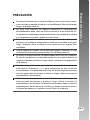 4
4
-
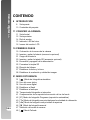 5
5
-
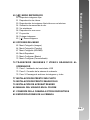 6
6
-
 7
7
-
 8
8
-
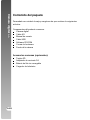 9
9
-
 10
10
-
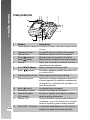 11
11
-
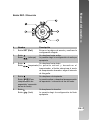 12
12
-
 13
13
-
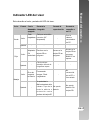 14
14
-
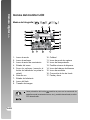 15
15
-
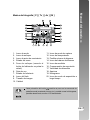 16
16
-
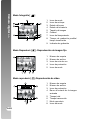 17
17
-
 18
18
-
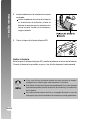 19
19
-
 20
20
-
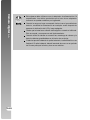 21
21
-
 22
22
-
 23
23
-
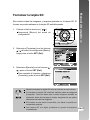 24
24
-
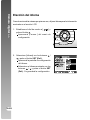 25
25
-
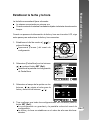 26
26
-
 27
27
-
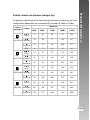 28
28
-
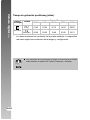 29
29
-
 30
30
-
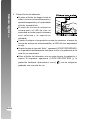 31
31
-
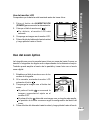 32
32
-
 33
33
-
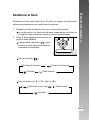 34
34
-
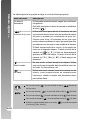 35
35
-
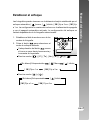 36
36
-
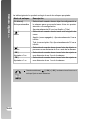 37
37
-
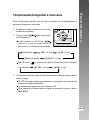 38
38
-
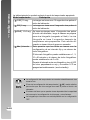 39
39
-
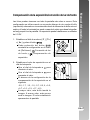 40
40
-
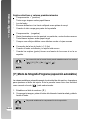 41
41
-
 42
42
-
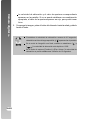 43
43
-
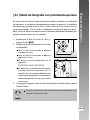 44
44
-
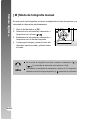 45
45
-
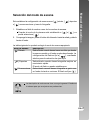 46
46
-
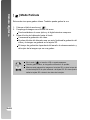 47
47
-
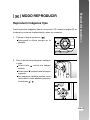 48
48
-
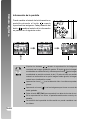 49
49
-
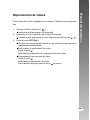 50
50
-
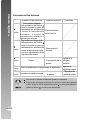 51
51
-
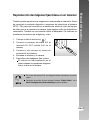 52
52
-
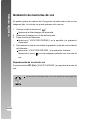 53
53
-
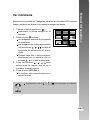 54
54
-
 55
55
-
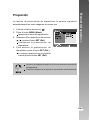 56
56
-
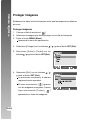 57
57
-
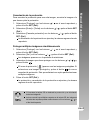 58
58
-
 59
59
-
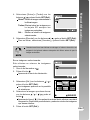 60
60
-
 61
61
-
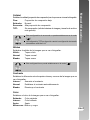 62
62
-
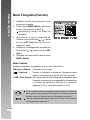 63
63
-
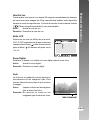 64
64
-
 65
65
-
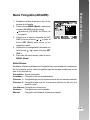 66
66
-
 67
67
-
 68
68
-
 69
69
-
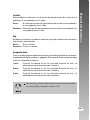 70
70
-
 71
71
-
 72
72
-
 73
73
-
 74
74
-
 75
75
-
 76
76
-
 77
77
-
 78
78
-
 79
79
-
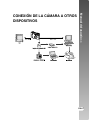 80
80
-
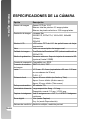 81
81
-
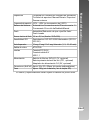 82
82
Documentos relacionados
Otros documentos
-
Acer 6530 Instrucciones de operación
-
Acer 5530 Instrucciones de operación
-
Acer CR-8530 Manual de usuario
-
AIRIS N820 El manual del propietario
-
AIRIS DC61 Guía de inicio rápido
-
Acer CU-6530 Manual de usuario
-
AIRIS DC61 Manual de usuario
-
AIRIS DC61 Manual de usuario
-
Acer 5130 Manual de usuario
-
Acer CP-X530 Manual de usuario